Napomena: Željeli bismo vam pružiti najnoviji sadržaj pomoći što je brže moguće i to na vašem jeziku. Ova je stranica strojno prevedena te može sadržavati gramatičke pogreške ili netočnosti. Naša je namjera da vam ovaj sadržaj bude koristan. Možete li nam pri dnu ove stranice javiti jesu li vam ove informacije bile korisne? Kao referencu možete pogledati i članak na engleskom jeziku.
U ovom se članku objašnjava kako pristupiti vašem odgovora zbirke podataka, kako možete provjeriti e-pošte obrade postavke te korake koje možete poduzeti za otklanjanje uobičajenih vrste poruka o pogrešci ili probleme s odgovore.
Dijaloški okvir Upravljanje porukama zbirke podataka omogućuje upravljanje oba porukama zbirke podataka koje ste poslali e-pošte primatelja i odgovore koje ste primili za svaki od tih poruka u ulaznoj pošti programa Outlook.
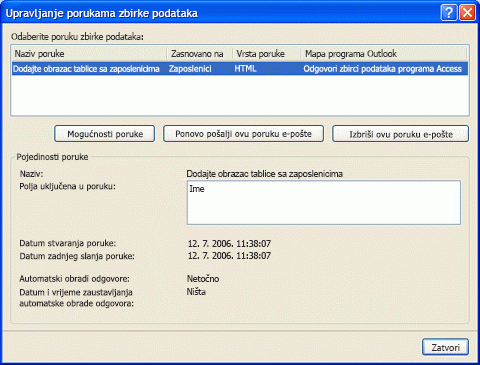
Ako dijaloški okvir nije vidljiv, učinite sljedeće da biste ga otvorili:
-
Otvorite bazu podataka koja sadrži poruku koju želite upravljati.
-
Na kartici Vanjski podaci u grupi Prikupljanje podataka kliknite Upravljanje odgovorima.
Što Vas zanima?
Prikaz odgovora
Evo što se događa kada pošaljete obrazac za prikupljanje podataka putem e-pošte. Primatelji odgovorite na poruku tako da kliknete odgovor, dovršavanja obrasca, a zatim kliknete Slanje. U ovom se odjeljku objašnjava kako možete pregledavati odgovore i što učiniti ako ih ne obrađuju se ispravno. Hoće li se odlučite da se odgovori obrađuju automatski ili ručno, možete ručno otvarati odgovore ili saznati tko je odgovorio. Dodatne informacije o postavljanju mogućnosti procession odgovor potražite u članku u članku Dodavanje podataka prikupljenih putem poruka e-pošte u bazu podataka programa Access.
Da biste pogledali odgovore, učinite sljedeće:
-
Otvorite Microsoft Outlook 2007 ili 2010, a zatim pronađite mapu u koju ste odredili za pohranjivanje odgovora zbirke podataka.
Savjet: Ako se ne sjećate naziva mape, na kartici Vanjski podaci u grupi Prikupljanje podataka kliknite Upravljanje odgovorima. U dijaloški okvir Upravljanje porukama zbirke podataka u stupcu Mape programa Outlook u retku koji odgovara na poruku čije odgovore želite pogledati tražit će naziv mape.
-
Da biste otvorili odgovora u programu Outlook, dvokliknite odgovor. Vidjet ćete obrazac, kao što je dovršio pošiljatelj.
Access će obrada odgovora na poruku odgovora. Dakle, ako vidite jesu li jedan ili više obrazaca od primatelja prazan, nepotpuna ili dovršen ispravno, ponovno pošaljite izvornu poruku e-pošte tim korisnicima, umjesto korištenja naredbe Odgovori . Dodatne informacije o ponovno slanje poruke zbirke podataka, potražite u članku Ponovno slanje poruke zbirke podataka.
Isto tako, ako želite da biste poslali zahtjev za dodatnim osobama, morate ponovno poslati izvornu poruku, a ne prosljeđuje.
Provjerite postavke za automatski obrada odgovora
Ako odaberete da bi vaši odgovori obrađuju automatski, učinite sljedeće da biste bili sigurni da su odgovori ispravno obrađuju:
-
Za svaki odgovor pregledajte vrijednosti u stupcima Zastavici, Stanje zbirke podatakai kategorije .
Savjet: Ako ne vidite stupce Zastavici, Stanje zbirke podatakai kategorije u prikazu, dodajte ih pomoću Birač polja. Desnom tipkom miša kliknite zaglavlje stupca, a zatim kliknite Birač polja. U dijaloškom okviru Birač polja povucite svako polje i ispustite ga desno ili lijevo od postojećeg zaglavlja stupca.
U mapi programa Outlook ako Zastavici postavljen Prikupljanje podataka postupak je uspio, stupac Stanje zbirke podataka je prazno, i zelenim pokazateljem u stupcu kategorije , uspješno je odgovor obrađuju.
-
Uz to, možda ćete morati pregledajte sadržaj odredišne tablice da biste bili sigurni da vidite prikupljene podatke pohranjene kao novi zapisi ili ažuriranja postojećih zapisa.
Napomena: Nećete moći dodati podatke iz programa odgovor e-pošte ako primatelj koristi Hotmail ili Yahoo da biste poslali obrazac za prikupljanje podataka.
Otklanjanje poteškoća automatski obrađeni odgovora
Primateljima e-pošte možda izvješće da su ispunili obrasce i poslali ih natrag kao odgovore. Međutim, vi ne vidite očekivane rezultate u programima Access i Outlook. Ako, na primjer:
-
Ne vidite podatke u odredišne tablice u programu Access. Novi zapisi nisu dodani, ili postojeći zapisi nisu ažurirani.
-
Stupac Stanje zbirke podataka za poruke u programu Outlook prikazuje poruka o pogrešci ili niz "Poruka nije obrađena." Uz to, stupac kategorije poruke prikazuje crveni kvadratić ili je prazno.
Ako se pojavili ove vrste problema, pogledajte korake za otklanjanje poteškoća u Moji odgovori zbirke podataka se ne obrađuju automatski.
Uz to, potražite u članku Dodavanje podataka prikupljenih putem poruka e-pošte u bazu podataka programa Access ako želite da biste potvrdili da ste pravilno postavili automatska obrada.
Ručna obrada odgovora
Ručna obrada odgovora uključuje pokretanje postupka izvoza iz programa Outlook. Odjednom možete izvesti samo jedan odgovor. Izbjegavajte odgovore kojima je postavljen stupac Stanje zbirke podataka za Prikupljanje podataka korištenjem e-pošte nije uspjelo. Ovaj status označava da odgovor već uspješno obrađen. Odgovori na kojima je postavljen stupac Stanje zbirke podataka da poruka nije obrađena moraju se obraditi ručno. Nije uspjelo automatska obrada odgovora koji sadrži poruku o pogrešci u ovom stupcu i zahtijeva rješavanje problema prije možete ručno ga izvesti. Pomoć za otklanjanje poteškoća, potražite u odjeljku Moji odgovori zbirke podataka se ne obrađuju automatski.
-
U programu Outlook, desnom tipkom miša kliknite odgovor koji želite obrađivati ručno.
-
Kliknite Izvoz podataka u programu Microsoft Office Access.
-
U dijaloškom okviru Izvoz podataka u programu Microsoft Access pregledajte pojedinosti odgovor, a zatim u redu da biste izvoz. Ako se potvrdi izvoza, vidjet ćete poruku podatke uspješno izvezeni u bazu podataka. Ako postupak ne uspije, vidjet ćete poruku ne možete uvesti podatke zbog pogreške, nakon čega slijedi opis problema koji je uzrok pogreške. U sljedećoj su tablici navedeni problemi koji mogu uzrokovati tijekom postupka izvoza.
Otklanjanje poteškoća za ručno obrađeni odgovore
|
Problem ili Poruka stupac Stanje zbirke podataka |
Uzrok |
Razlučivost |
|
Kada se desnom tipkom miša kliknite odgovori, ne prikazuje se naredba Izvoz podataka u programu Microsoft Access . |
Na odabranu poruku nije u valjani odgovor zbirke podataka. |
Izbrišite poruke koje nisu odgovori zbirke podataka iz određene mape. |
|
Odgovor ne prolaze desnom mapu. |
Samo izvorni odgovori na poruke idu u određenu mapu. Vaš odgovore na vlastitu poruke (osim ako koristi kopiju poruke u mapu Poslane stavke za generiranje odgovora) i odgovori koji su dio poruke e-pošte niti za raspravu možda neće premjestiti na određenu mapu. Drugi mogući razlozi su: da Access nije instaliran ili da programski dodatak koji je potreban za obradu odgovora ne postoji ili oštećen. |
Ako je jedan od vaših odgovora ne obrađuju, ispunite obrazac koji se nalazi u poslane poruke koja se nalazi u mapi poslane stavke. Ako korisnik ispunili obrasca u odgovoru na odgovor, uputite korisnika da biste odgovorili na izvornu poruku. Ako sumnjate da dodatak je ili nedostaju ili oštećen prijelaz na Outlook i poduzeti sljedeće korake:
Ako vam se prikazuje stavke u odjeljku onemogućene aplikacije dodaci, kliknite strelicu u okviru Upravljanje odaberite Onemogućene stavke, a zatim u dijaloškom okviru Onemogućene stavke odaberite programa Microsoft Access Outlook programski dodatak za prikupljanje podataka i Objavljivanje i kliknite Omogući. Ako ne vidite programa Microsoft Access Outlook programski dodatak za prikupljanje podataka i objavljivanje pokušajte ponovno instalirati Access. |
|
Nije moguće pronaći bazu podataka. Pronađite bazu podataka i ručno uvesti podatke. |
Baza podataka je ili premještena na drugo mjesto, preimenovati ili izbrisati, ili oštećena. |
Vraćanje baze podataka na izvorno mjesto, a zatim pokušajte ponovno. |
|
Baza podataka već se koristi. |
Je baza podataka otvorena u isključivom načinu, a nije moguće mijenjati u bazu podataka dok je objavio isključivo zaključana. |
Zatražite od korisnika koji je baza podataka otvoriti u ekskluzivnom načinu da biste zatvorili i otvorite bazu podataka u normalnom načinu rada. Pokušajte ručno izvesti odgovor. |
|
Tablica, upit ili polje nema. |
Odredišna tablica ili upit ili izbrisan ili preimenovan ili njenu strukturu izmijenjena na način da se sadržaji obrasca ne mogu dodati u tablice. |
Stvaranje nedostaju odredišne tablice i upite ili stvaranje i slanje nove poruke zbirke podataka. |
|
Obrazac je oštećen ili je izmijenjena. |
Obrazac u odgovoru je oštećen ili netko (primatelj ili pošiljatelj) izmijenio obrazac. |
Ako je primatelj izmijenio obrazac, zatražite da vam ponovno pošalje obrazac, a zatim ručno izvezite odgovor. Ako je obrazac u izvornoj poruci oštećen ili nije valjan, morate stvoriti i slanje nove poruke. |
|
Nedostaju informacije potrebne za dovršetak obrade. |
Nedostaju informacije potrebne za mapiranje odgovora u postojeći zapis koji je potrebno ažurirati. |
Postavke poruke morate sinkronizirati s programom Outlook. U programu Access, na kartici Vanjski podaci u grupi Prikupljanje podataka kliknite Upravljanje odgovorima. U dijaloškom okviru Upravljanje odgovorima odaberite poruku. U odjeljku Detalji o poruci, Access prikazuje okvir upozorenja. Kliknite upozorenje da biste sinkronizirali postavke, a zatim zatvorite dijaloški okvir. Prebacite se natrag u programu Outlook, a zatim pokušajte ručno izvesti odgovor. |
|
Ne možete dodati ili ažurirati podatke jer podaci proizvesti dvostruke vrijednosti u polju koje prihvaća samo jedinstvene vrijednosti. |
Polje čije svojstvo Indeksirano postavljeno na da (bez duplikata) ne smije sadržavati dvostruke vrijednosti. Ako vrijednost dodijeljena polju obrasca već postoji u odgovarajućem polju u tablici, postupak neće uspjeti. |
Zamolite primatelja da biste poslali još jedan odgovor s drukčijom vrijednošću u polju obrasca. |
|
Vrijednost koju ste unijeli nije stavka na popisu odabira. |
Ili obrazac uključuje obavezno polje koje pretražuje vrijednosti, ali korisnik ne navedete vrijednost za svako polje ili svojstvo LimitToList u polje postavljeno na da i korisnik odredio vrijednost koja nije na popisu. |
Traži primatelja ponovno poslati odgovor nakon što ispuni sva polja ili popunite i spremite obrazac, a zatim ponovo pokušajte s izvozom. |
|
Vrijednost u polju obrasca nije valjana. |
Primatelj unesene podatke koji nisu valjani u jednu ili više polja. |
Traži primatelja ponovno poslati odgovor nakon što ispuni sva polja ili popunite i spremite obrazac, a zatim pokušajte ponovno izvesti. |
|
Odgovor sadrži obrazac želite ispuniti. Kada završite, pošaljite ga pošiljatelj poruke e-pošte. |
Primatelj nije ispunjavanje obrasca. |
Zamolite primatelja da biste poslali još jedan odgovor nakon popunjavanja obrasca. |
Ako se poruke, izvorna poruka nije dolazi do nekih korisnika, pokušajte ponovno slanje poruke umjesto prosljeđujete. Dodatne informacije Usporedba ponovnog slanja pročitajte poruku i Ponovno slanje poruke zbirke podataka.










